如何用itunes备份,怎样用itunes备份图文教程
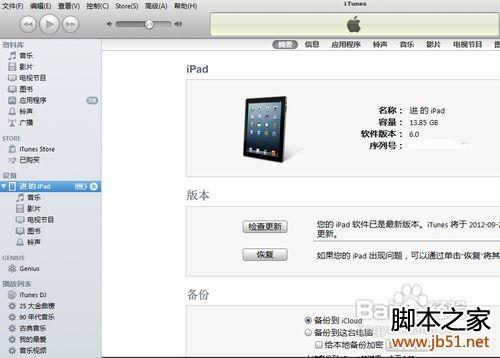
这里和大家分享下我用iTunes备份的经验。虽然现在我们的iOS设备可以用iCloud备份,但是在电脑上多一个备份还是很有益处的。比如在我们丢失手机时,iCloud云端的数据被删除,这里我们就可以利用iTunes上的备份重新恢复我们的一些重要数据,如电话号码等。
这里以iPad为例。首先把iPad连接到电脑,并且打开iTunes软件,找到左边导航栏中设备,如下图所示
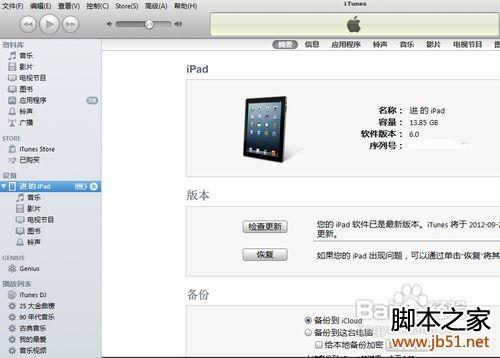
然后选中自己的设备,点击鼠标右键,选择“备份”,如下图所示
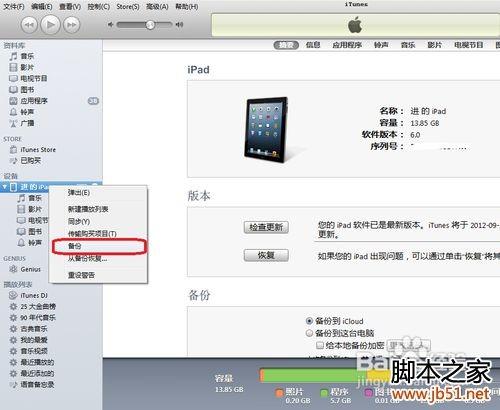
接下来,iTunes就会开始备份我们手机的数据,如下图标识所示
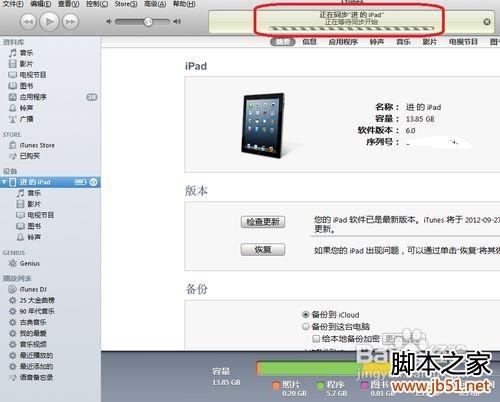
最后等待iTunes备份完成。
如何从iTunes恢复备份
这里以iPad为例。首先把iPad连接到电脑,并且打开iTunes软件,找到左边导航栏中设备。然后选中自己的设备,点击鼠标右键,选择“从备份恢复”,如下图所示
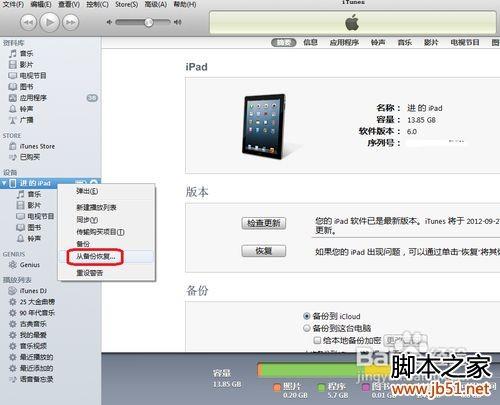
这时系统就会弹出一个窗口,默认为你最近一次的备份,点击“恢复”按钮,如下图所示
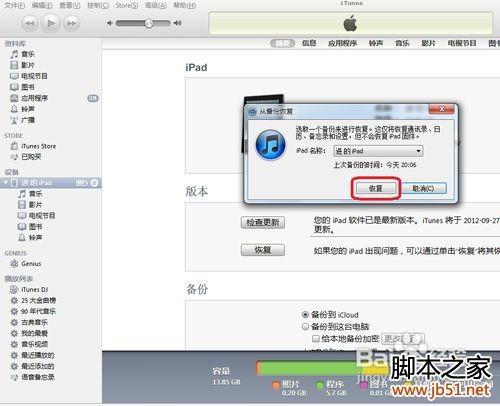
接下来,iTunes就会启动恢复,iPad上会显示“正在恢复”,如下图所示
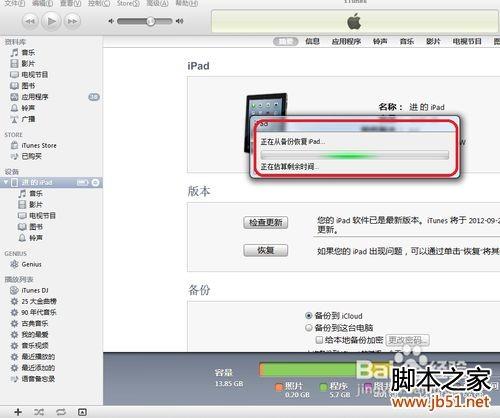
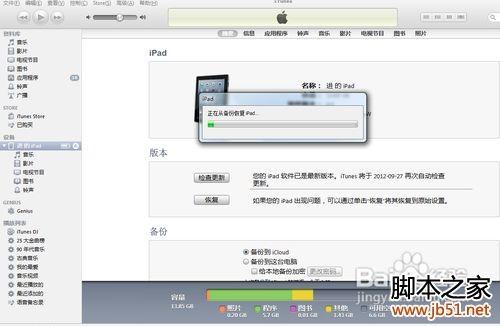

当iTunes恢复完成以后,iPad会自动重启,如下图所示

 如何管理iTunes上的设备备份
如何管理iTunes上的设备备份
有时候我们可能在电脑上有多个设备的备份,比如iPhone和iPad的。这个方法可以查看iTunes上所有设备的备份,以及删除备份。
首先打开iTunes软件,点击菜单栏中的“编辑”按钮,再点击“偏好设置”,如下图所示
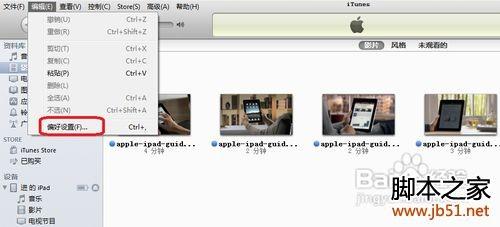
然后再点击如下图所标识的“设备”图标
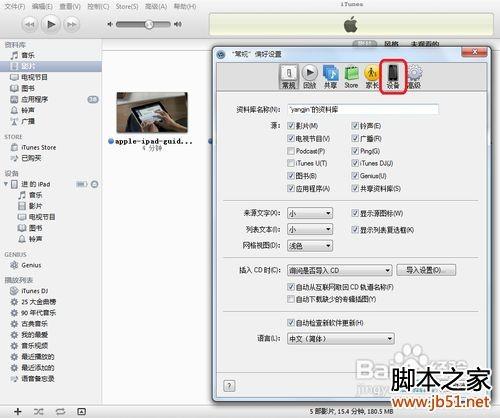
在这里可以看到iTunes上所管理设备的备份,选中需要删除的备份,点击下图标识的“删除备份”即可
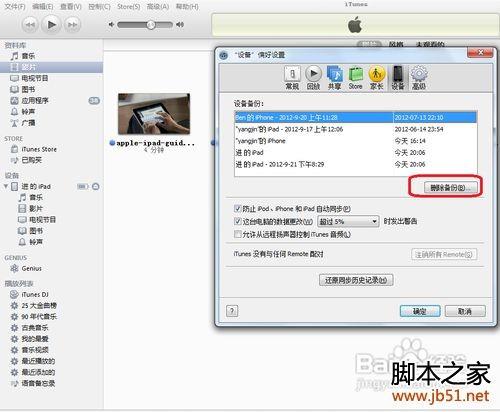

 49
49 
 50
50 
 45
45 
 50
50 
 47
47 
 48
48 
 43
43 
 48
48 
 50
50 
 45
45 版权所有 Copyright©2022 生活百科 版权所有
联系邮箱:baike#shbk.net